- Автор Jason Gerald [email protected].
- Public 2023-12-16 10:56.
- Последно модифициран 2025-01-23 12:07.
Мобилните телефони, iPod, PSP, камери или други електронни устройства се продават на високи цени, а една от най -лесно поврежданите части е екранът. Следователно екранът на мобилното устройство винаги трябва да бъде защитен. Тази статия предоставя основни инструкции за избор и инсталиране на мобилен протектор на екрана и някои съвети, които могат да бъдат полезни.
Стъпка
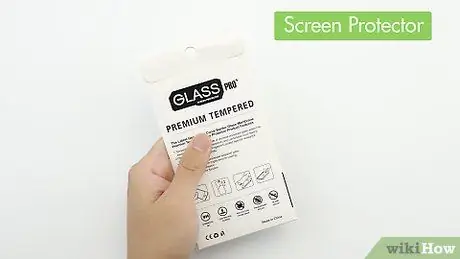
Стъпка 1. Подгответе защитен екран
Обикновено протекторът на екрана вече е изрязан до размера на екрана на вашето устройство (ако трябва, вижте раздела „Съвети“за изрязване на протектора на екрана, така че да пасне на екрана на вашето устройство). Ето някои основни съставки на протектора за екран:
- Полутвърдият, хлъзгав и прозрачен материал в стил бутилка сода, като PET, е най-често използваният и с най-добро качество. (Вариации като полуотразяващи или матови материали могат да бъдат полезни, но не са необходими.)
- Здраво стъкло (закалено стъкло), което е прозрачно и много твърдо, подобно на по -силно покритие от микроскоп. Този материал има пластмасово покритие, което държи протектора на екрана в случай, че се счупи. Това стъкло е много устойчиво на надраскване, но има тенденция да се отлепя лесно, когато се отлепи.
- Много здрави и дебели пластмаси, като поликарбонат. Тази пластмаса предпазва екрана от директни удари, по -малко е устойчива на надраскване, изглежда бързо износена и може да намали точността на сензорния екран на устройството.
- Мека винилова пластмаса. Не се препоръчва, защото не е добре да се използва, но може да предотврати драскотини.

Стъпка 2. Разберете ограниченията на протектора на екрана
Протекторите на екрана могат да предпазват от повечето козметични ожулвания и драскотини и да не предотвратяват повреда на екрана на устройството (особено на телефони, където цялата предна част е сензорен екран и няма много пластмасова екранировка). Калъфът „броня“, който покрива целия преден ръб на телефона, може да предпази телефона добре от удари, като същевременно подобри външния му вид. Не съхранявайте телефона си в заден джоб или на друго място, където лесно може да се смаже.

Стъпка 3. Намерете чисто работно място
Изберете стая, където въздухът е спокоен. Можете да подобрите състоянието на стаята с пара. Включете горещия душ, така че стаята да се напълни с пара. Когато парата започне да се разсейва, прахът в помещението трябваше да намалее много. Това е най -подходящият момент за инсталиране на протектор на екрана.

Стъпка 4. Измийте ръцете си
Изсушете ръцете си с чиста кърпа. Разклатете го, за да премахнете останалата мъх.
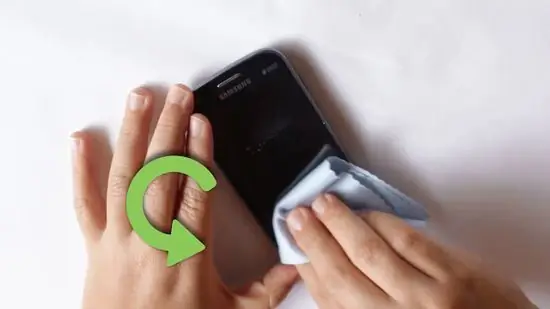
Стъпка 5. Почистете екрана на устройството
Избършете с мек разтворител, като например почистващ препарат за очила или спирт, или кърпа, навлажнена в сапунена вода, за да не повредите или влошите покритието на устройството. Избършете подсушете с мека кърпа и отстранете възможно най-много мъх с духалка или внимателно изпарете с помощта на кърпа без власинки, например кърпата от микрофибър, която обикновено се доставя със защитата на екрана.
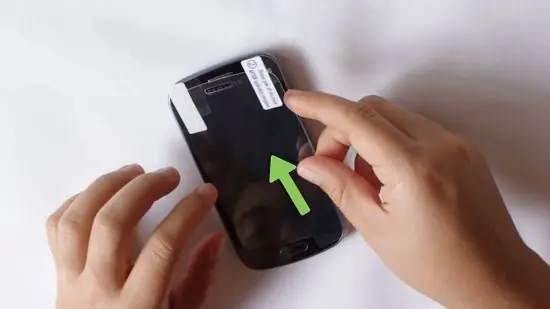
Стъпка 6. Проверете позицията на протектора на екрана
Внимателно извадете протектора на екрана от опаковката му. Преди да премахнете подложката, поставете протектора на екрана върху екрана на устройството, за да видите дали приляга плътно и не блокира ли предната камера (която ще бъде нарушена, ако защитата на екрана не е плоска) и отвора за микрофона.
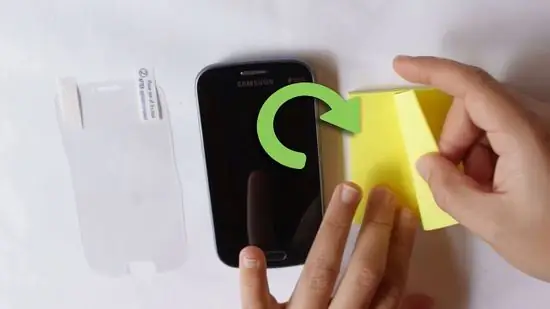
Стъпка 7. Отстранете останалия прах с меко лепило
Екранът на устройството трябва да е без прах, преди да приложите защитата на екрана. Въздушните мехурчета в крайна сметка ще се разпространят върху пластмасата и пръстовите отпечатъци ще се залепят за лепилото, но прахът ще остане, докато се използва протекторът на екрана. Внимателно потупвайте лепкавата бележка (например „Post-it“) по екрана на устройството. Вижте отраженията на екрана в светли зони под ъгъл, за да можете да проверите за прах по екрана. Инсталирайте защитата на екрана непосредствено преди прахът да се събере обратно на екрана на устройството!
Някои луксозни протектори за екрани имат специални стикери за събиране на прах
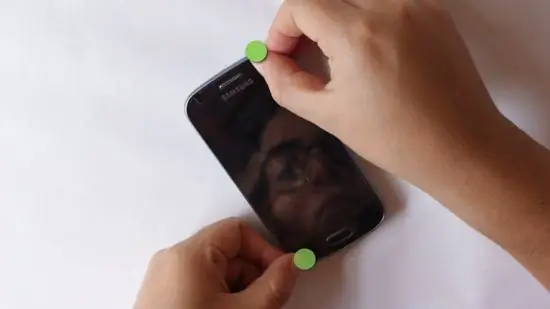
Стъпка 8. Придържайте се към протектора на екрана, като внимателно подравнявате всички ръбове
Отлепете задната половина на протектора на екрана от единия край, за да можете да контролирате другия край. Подравнете го с ръба на екрана на мобилното устройство, като оставите предварително зададените граници и вижте дали протекторът на екрана ще приляга плътно по ръба на екрана на устройството. След това отлепете цялата подложка и изравнете протектора на екрана, така че да залепне добре.
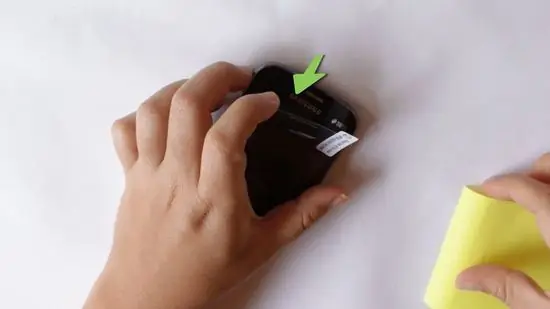
Стъпка 9. Игнорирайте малки грешки като малки прахови петна
Ако се опитате да го поправите, проблемът ви може да се влоши. Протекторът на екрана ще поеме щетите, нанесени на вашето мобилно устройство и в крайна сметка ще трябва да бъде заменен с нов. Ако трябва да преместите протектора на екрана, внимателно повдигнете ръбовете с тънък, но не остър предмет, като материал за подложка, нокът или пластмасова лъжица. Ако зад защитата на екрана има прашинка, опитайте се да я вземете с лепкава бележка, целофанова лента, като „скоч лента“. Опитайте се да не нарушавате лепкавата част на протектора на екрана.
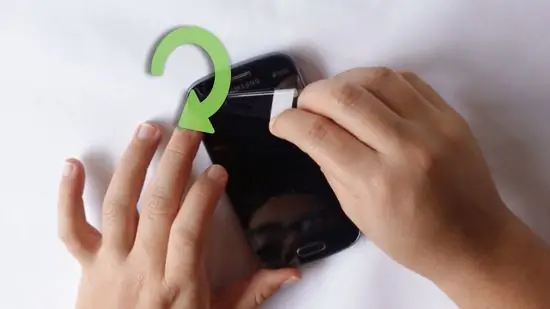
Стъпка 10. Отстранете въздушните мехурчета
Избършете всички въздушни мехурчета по ръбовете с мек предмет, например кредитна карта. Не избърсвайте енергично, освен ако протекторът на екрана няма защитна повърхност, която ще бъде премахната след инсталирането на защитата на екрана. В крайна сметка въздухът ще се разпръсне и прекалено голямото налягане ще надраска новия ви протектор на екрана
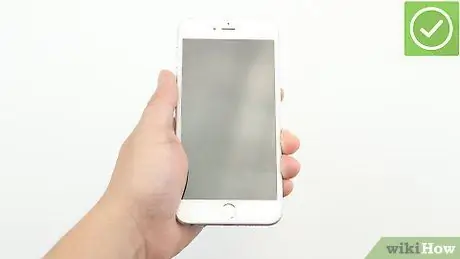
Стъпка 11. Готово
Чувствайте се свободни да използвате мобилното си устройство без никакъв страх.
Съвети
- Уверете се, че гледате екрана под ъгъл, който ви позволява да виждате прах по екрана.
- Инсталирайте протектора на екрана много внимателно и внимателно. Опитайте се да не се ръкувате, докато поставяте протектора на екрана.
- Не докосвайте лепкавите части на протектора на екрана. Отнасяйте се към него като към държане на компактдиск (не докосвайте дъното).
- Препоръчително е протекторът на екрана да се инсталира веднага след изваждането му от опаковката.
- Дръжте долната част на протектора на екрана обърната надолу, след като премахнете дъното. Това ще намали шансовете за залепване на прах върху лепкава част на протектора на екрана.
- В противен случай можете да поставите малко лента върху горната част на протектора на екрана (незалепващата част), за да улесните залепването.
- Можете да пуснете капка пречистена вода (обикновено с чаена лъжичка алкохол за разтриване и/или сапун за чинии, смесени с чаша вода), преди да поставите протектора на екрана, за да премахнете бързо мехурчетата. Просто се уверете, че не капете твърде много в устройството си. Все още не използвайте устройството си и го оставете за няколко часа, докато протекторът на екрана изсъхне напълно.
- Протекторът на екрана е прост аксесоар, който обикновено е надценен в магазините за търговия на дребно, защото обикновено идва със странични разходи.
- Можете лесно да преоразмерите тънкия пластмасов защитен екран, като използвате малко режещо острие (за да предотвратите повдигане на ръбовете) и затъпяване на ъглите. Дръжте го здраво и се опитайте да отрежете протектора на екрана в един разрез. Ако режете малко наведнъж, получените ръбове обикновено са огънати и неравни.
Внимание
- Прахът е навсякъде. Ако го оставите твърде дълго, прахът ще се залепи върху екрана ви.
- Не се отчайвайте. Не забравяйте, че протекторите на екрана са елементи, които често се сменят. Тези аксесоари трябва да бъдат инсталирани правилно, за да защитят ефективно екрана на вашето мобилно устройство и в крайна сметка ще трябва да ги смените.






